Sådan slår du undertekster til på Zoom

Lær hvordan du slår undertekster til på Zoom. Zooms automatiske undertekster gør det lettere at forstå opkaldsindholdet.
Vil du fjerne sidehoved og sidefod fra PDF-tabellen ? Nedenfor er nogle af de enkleste måder at fjerne sidehoveder og sidefødder på PDF-tabeller .

Ved at vælge den rigtige software og følge de rigtige trin kan du hurtigt slette sidehoveder og sidefødder i PDF-tabeller . Ideelt set bør du fjerne dem, før du konverterer dokumentet.
Sådan sletter du sidehoveder og sidefødder i tabeller i PDF-dokumenter
Først skal du konvertere alle inkompatible formater til formater, der kan redigeres af den PDF-læser, du bruger. For at gøre dette skal du bruge software, der kan åbne, redigere og konvertere dokumenter til PDF. Artiklen bruger Adobe Reader.
1. Åbn Adobe Acrobat > vælg Værktøjer .
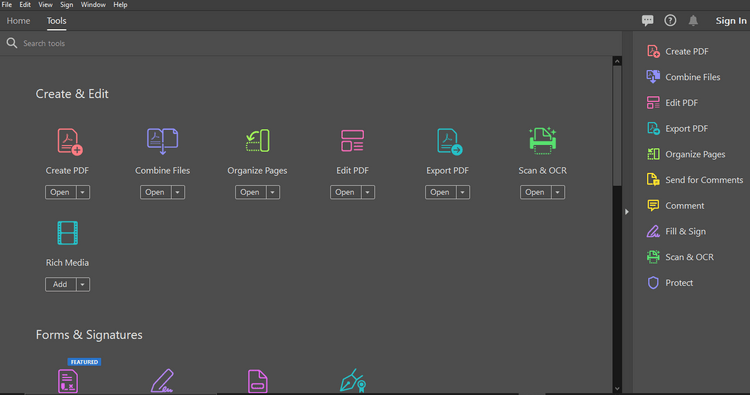
2. Klik på Opret PDF , og vælg den filtype, du vil oprette til PDF. Det kan være en scannet kopi, en eller flere forskellige filer.
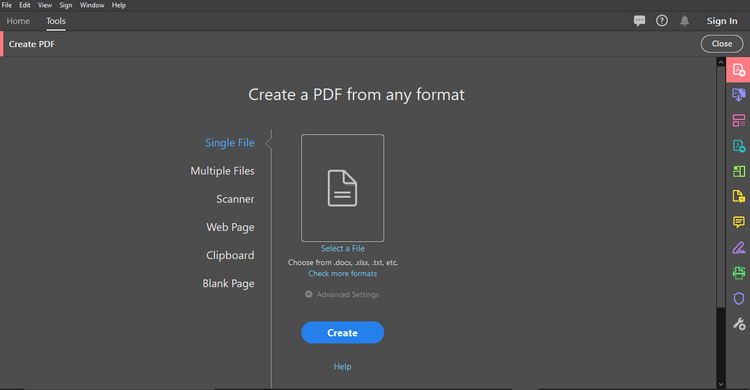
3. Følg instruktionerne og klik på Næste eller Opret i henhold til den filtype, du vil konvertere.
4. Et vindue vises, der giver dig muligheder for, hvor du kan gemme den konverterede PDF. Vælg den relevante placering, og klik på Konverter .
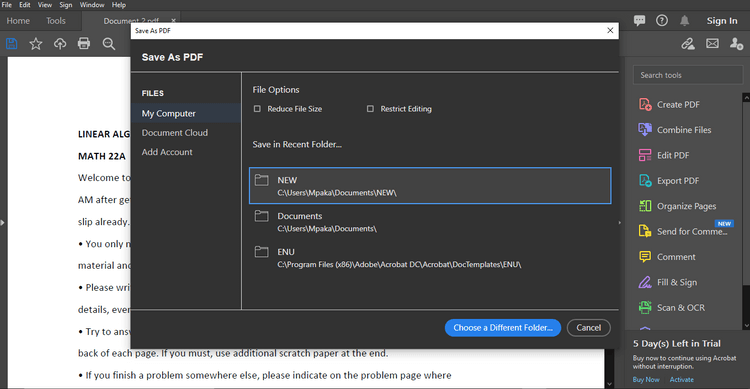
Du kan nu redigere og slette sidehoveder og sidefødder i dokumentet.
Hvis tabeller har sidehoveder og sidefødder, kan PDF-konvertering gøre tabellerne rodede. For at undgå det skal du køre PDF'en gennem en anden software. Det vil hjælpe dig med at slette sidehoved og sidefod først.
Ved at bruge Able2Extract Professional kan du skære alle sidehoveder og sidefødder ud på tavlen, før du konverterer.
1. Brug Able2Extract Professional til at åbne PDF-dokumentet.
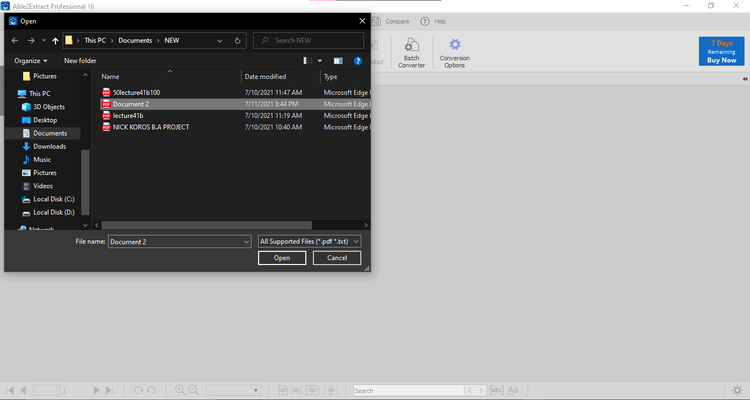
2. Klik på alle de tabeller, du vil konvertere, for at vælge dem.
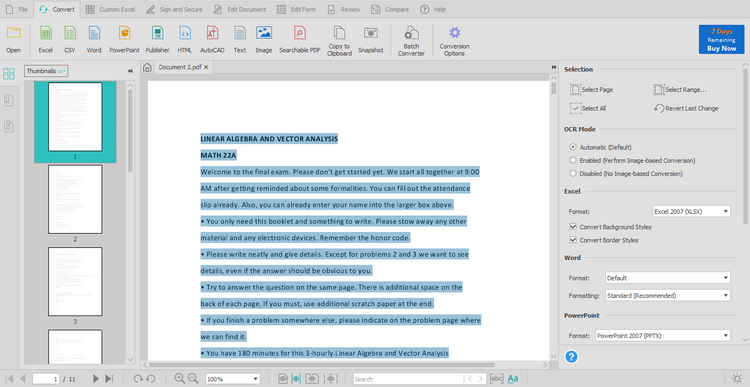
3. Vælg Excel- ikonet på kommandoværktøjslinjen .
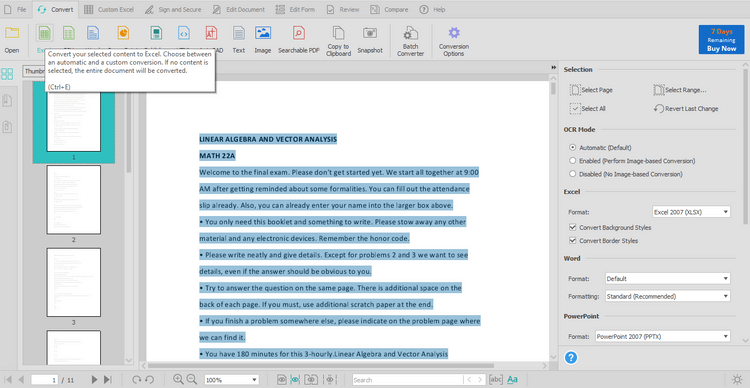
4. En dialogboks vises. Der skal du klikke på Definer og derefter vælge Custom PDF to Excel .
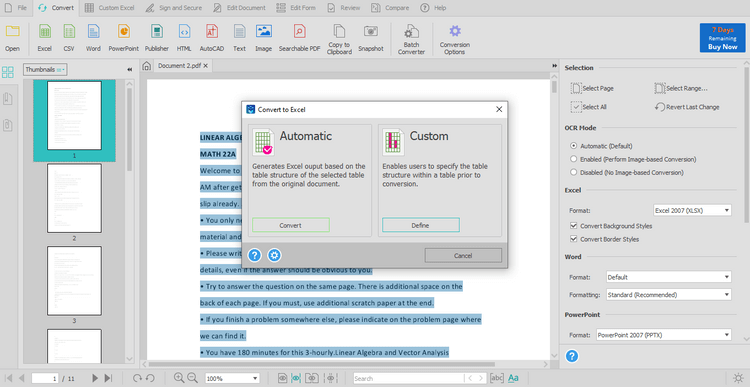
5. Skift tabelstrukturen på Custom Excel som ønsket.
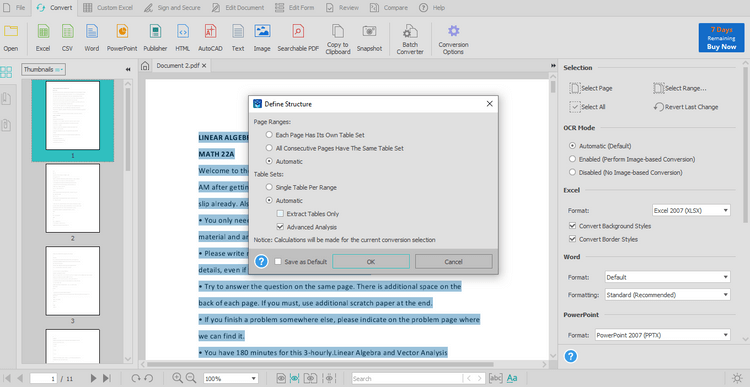
Slet overskrifter
Slet sidefod
Indstillinger for sidehoved/sidefod
Dette er den bedste mulighed for at fjerne disse to elementer fra PDF-tabellen. Få adgang til disse muligheder som følger:
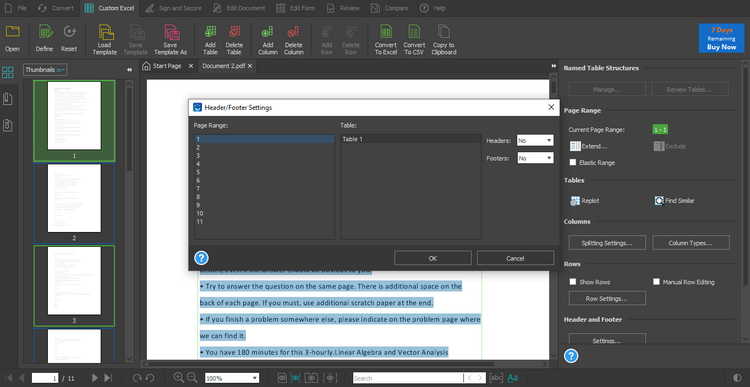
Bemærk, de første to funktioner giver dig mulighed for at vælge den sidehoved og sidefod, du vil slette, så du kan beholde deres ønskede positioner i PDF-dokumentet.
Ovenfor kan du se, hvordan du sletter sidehoved og sidefod i tabellen i et PDF-dokument . Håber artiklen er nyttig for dig.
Lær hvordan du slår undertekster til på Zoom. Zooms automatiske undertekster gør det lettere at forstå opkaldsindholdet.
Modtager fejludskrivningsmeddelelse på dit Windows 10-system, følg derefter rettelserne i artiklen og få din printer på sporet...
Du kan nemt besøge dine møder igen, hvis du optager dem. Sådan optager og afspiller du en Microsoft Teams-optagelse til dit næste møde.
Når du åbner en fil eller klikker på et link, vil din Android-enhed vælge en standardapp til at åbne den. Du kan nulstille dine standardapps på Android med denne vejledning.
RETTET: Entitlement.diagnostics.office.com certifikatfejl
For at finde ud af de bedste spilsider, der ikke er blokeret af skoler, skal du læse artiklen og vælge den bedste ikke-blokerede spilwebsted for skoler, gymnasier og værker
Hvis du står over for printeren i fejltilstandsproblemet på Windows 10-pc og ikke ved, hvordan du skal håndtere det, så følg disse løsninger for at løse det.
Hvis du undrede dig over, hvordan du sikkerhedskopierer din Chromebook, har vi dækket dig. Lær mere om, hvad der sikkerhedskopieres automatisk, og hvad der ikke er her
Vil du rette Xbox-appen vil ikke åbne i Windows 10, så følg rettelserne som Aktiver Xbox-appen fra Tjenester, nulstil Xbox-appen, Nulstil Xbox-apppakken og andre..
Hvis du har et Logitech-tastatur og -mus, vil du se denne proces køre. Det er ikke malware, men det er ikke en vigtig eksekverbar fil til Windows OS.
![[100% løst] Hvordan rettes meddelelsen Fejludskrivning på Windows 10? [100% løst] Hvordan rettes meddelelsen Fejludskrivning på Windows 10?](https://img2.luckytemplates.com/resources1/images2/image-9322-0408150406327.png)




![RETTET: Printer i fejltilstand [HP, Canon, Epson, Zebra & Brother] RETTET: Printer i fejltilstand [HP, Canon, Epson, Zebra & Brother]](https://img2.luckytemplates.com/resources1/images2/image-1874-0408150757336.png)

![Sådan rettes Xbox-appen vil ikke åbne i Windows 10 [HURTIG GUIDE] Sådan rettes Xbox-appen vil ikke åbne i Windows 10 [HURTIG GUIDE]](https://img2.luckytemplates.com/resources1/images2/image-7896-0408150400865.png)
